Настройка списка поиска суффиксов домена на клиентах системы доменных имен — Windows Client
Twitter LinkedIn Facebook Адрес электронной почты
- Статья
- Чтение занимает 2 мин
В этой статье описывается, как автоматизировать процесс настройки списка поиска суффиксов домена на клиентах DNS.
Примечание.
Эта статья относится к Windows 2000. Поддержка Windows 2000 заканчивается 13 июля 2010 г. Центр решений для завершения поддержки Windows 2000 — это отправная точка для планирования стратегии миграции с Windows 2000. Дополнительные сведения см. в служба поддержки Майкрософт жизненного цикла.
Применяется к: Windows Server 2012 R2
Исходный номер базы знаний: 275553
Аннотация
В этой статье не описывается, когда необходимо настроить список поиска суффиксов домена на клиенте. В этой статье описывается только распространение списка поиска больших доменных суффиксов.
Типичный процесс разрешения имен для Microsoft Windows 2000 использует основной DNS-суффикс и все связанные с подключением DNS-суффиксы. Если эти суффиксы не работают, процесс разрешения имен пытается выполнить отладку основного DNS-суффикса.
Если список поиска суффикса домена настроен на клиенте, используется только этот список. Основной DNS-суффикс и любые связанные с подключением DNS-суффиксы не используются, а также не выполняется попытка отладки основного суффикса. Список поиска суффикса домена является административным переопределением всех стандартных механизмов поиска сопоставителя доменных имен (DNR).
Список поиска суффикса домена является административным переопределением всех стандартных механизмов поиска сопоставителя доменных имен (DNR).
Дополнительные сведения об использовании DNS-суффиксов см. в справке по Windows 2000 и в разделе «Настройка параметров клиента» (см. раздел «Сеть/DNS/основные понятия/использование DNS/управление клиентами/папка»).
Отправка списка поиска суффикса домена в DNS-клиенты
Для отправки списка поиска доменных суффиксов в DNS-клиенты доступны следующие методы распространения:
- Regini.exe. Средство Regini.exe из комплекта ресурсов Microsoft Windows 2000 можно использовать для размещения параметра списка поиска суффикса домена в реестре. Пример скрипта Regini приведен в разделе «Пример скрипта Regini» этой статьи.
- Автоматическая установка. Вы можете заполнить параметры списка поиска суффиксов домена во время автоматической установки.
Следующие методы распространения недоступны для отправки списка поиска суффикса домена в DNS-клиенты:
- Протокол DHCP.
 Вы не можете настроить DHCP для отправки списка поиска суффиксов домена. В настоящее время этот параметр не поддерживается DHCP-сервером Майкрософт.
Вы не можете настроить DHCP для отправки списка поиска суффиксов домена. В настоящее время этот параметр не поддерживается DHCP-сервером Майкрософт. - Netsh (Netshell). Служебная программа Netsh не имеет команды для задания или изменения списка поиска суффиксов домена.
- групповая политика. В Windows 2000 групповая политика нет механизма распространения списка поиска суффиксов домена. Однако windows Server 2003 включает эту функцию.
- Microsoft Visual Basic Scripting Edition (VBScript). Отсутствуют программные интерфейсы (API), позволяющие создать скрипт для изменения списка поиска суффиксов домена.
Пример скрипта Regini
Создайте текстовый файл со следующими двумя строками текста и сохраните его в Suffix.txt файла. Следующий интервал должен быть точно таким, как показано ниже,
\Registry\Machine\System\CurrentControlSet\Services\TCPIP\ParametersSearchList="testadatum. com,test2adatum.net,test3adatum.gov"
com,test2adatum.net,test3adatum.gov"
Скопируйте Regini.exe и Suffix.txt в предыдущее расположение и выполните regini.exe suffix.txt команды.
После обновления реестра скриптом необходимо перезапустить компьютер для обновления параметров.
Чтобы запустить скрипт, необходимо иметь доступ к компьютеру на уровне администратора или системы.
Примечание.
Другим способом является использование узла скриптов Microsoft Windows:
Создайте файл с расширением VBS (например, C:\add.vbs).
Добавьте в файл следующие две строки:
SET WSHShell = CreateObject("WScript.Shell") WSHShell.RegWrite "HKLM\System\CurrentControlSet\Services\TCPIP\Parameters\SearchList", "testadatum.com,test2adatum.net,test3adatum.gov", "REG_SZ"(Вторая строка начинается с WSHShell.RegWrite и заканчивается на «REG_SZ»)
Дважды щелкните файл, чтобы запустить его, или в командной строке введитеC:\add.vbs
Настройка доменов верхнего уровня
BILLmanager включает более 500 преднастроенных доменов верхнего уровня (TLD).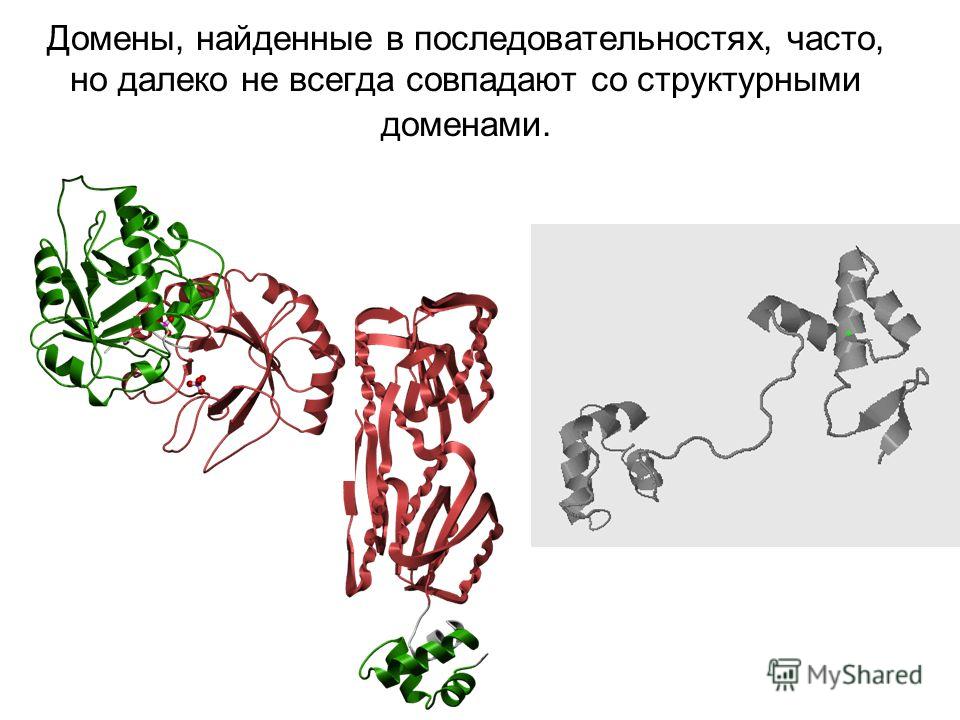
Настройка доменов верхнего уровня производится в разделе Справочники → Домены верхнего уровня.
Наименование — название домена верхнего уровня. Может быть указано как в punycode представлении, так и в национальных символах. При сохранении, наименование будет переведено в punycode представление.
Хост whois — адрес whois сервера, обслуживающего домен верхнего уровня. Или whois сервер, предоставленный регистратором доменных имен, но также поддерживающий настраиваемый домен верхнего уровня. Указанный whois сервер будет использоваться для проверки занятости доменного имени.
Таймаут опроса — таймаут на ответ whois сервера при проверке занятости доменного имени.
Строка поиска — подстрока ответа whois сервера, по которой будет определяться доступность домена для регистрации.
Например, в качестве строки поиска указано значение «no match». При заказе услуги биллинговая система запрашивает информацию о доменном имени у сервера whois.
При заказе услуги биллинговая система запрашивает информацию о доменном имени у сервера whois.
Если в строке ответа встречается «no match», домен считается доступным для регистрации. Иначе доменное имя считает занятым и недоступно для регистрации.
$ whois -h whois.verisign-grs.com domain2dom3ain.com No match for "DOMAIN2DOM3AIN.COM". ......
CODE
Поддерживаются символы — группы символов, доступные для использования в имени регистрируемого домена. Может принимать значения:
- латиницы — имя регистрируемого домена может содержать только символы латиницы, цифры и знак ‘-‘.
- латиницы и символы из наборов — имя регистрируемого домена может содержать только символы латиницы, цифры и знак ‘-‘, либо только символы из набора. Символы из набора настраиваются в разделе
- только символы из наборов — имя регистрируемого домена может содержать только символы из набора.
 Символы из набора настраиваются в разделе Справочники → Домены верхнего уровня → кнопка Символы.
Символы из набора настраиваются в разделе Справочники → Домены верхнего уровня → кнопка Символы.
Наборы символов для домена верхнего уровня представляют собой файлы, хранящиеся в каталоге ‘/usr/local/mgr5/etc/idntable‘, и содержащие unicode представление символов, которые можно использовать в имени регистрируемого домена. Регистрируемое доменное имя может содержать символы только из одного набора.
Например, для домена верхнего уровня включены наборы Русский алфавит и Латинский алфавит. В таком случае, для регистрации будут доступны домены «пример.tld» и «example.tld», но не будет доступен «один-example.tld».
Минимальная длина имени — минимальная длина доступного для регистрации доменного имени. Указывается в символах национального алфавита или в символах латиницы.
Максимальная длина имени — максимальная длина punycode предоставления регистрируемого доменного имени.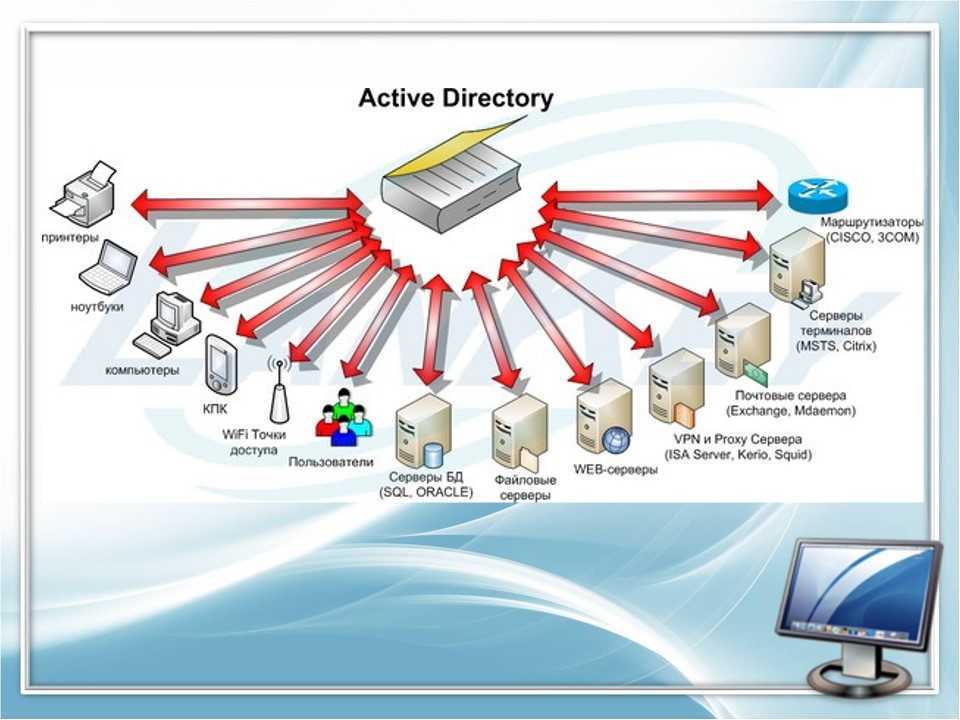
Любую из настроек домена верхнего уровня можно переопределить для конкретного тарифного плана. Это позволяет, например, определить разную стоимость регистрации для доменов разной длины.
Создание домена Amazon CloudSearch
Для поиска данных с помощью Amazon CloudSearch первое, что вам нужно сделать, — это создать домен поиска. Если у вас есть несколько коллекций данных, которые вы хотите сделать доступными для поиска, вы можете создать несколько поисковых доменов. Прежде чем вы сможете отправлять поисковые запросы в новый домен, вы также должны настроить политики доступа, настроить поля индекса и загрузить данные, которые вы хотите найти.
При создании поискового домена необходимо присвоить ему уникальное имя. Доменные имена должны начинаться с буквы или цифры и содержать не менее 3 и не более 28 символов. Допустимые символы: a-z, 0-9и дефис (-). Буквы верхнего регистра, символы подчеркивания (_) и другие специальные символы не допускаются в именах доменов.
По умолчанию все новые домены создаются с использованием версии API 2013-01-01. Если вы ранее создали поисковые домены с версией API 2011-02-01, вы можете использовать старый API для своего нового домена. Однако мы рекомендуем использовать API 2013-01-01 для всех новых вариантов использования. Все домены должны будут перейти на API 2013-01-01 после прекращения поддержки API 2011-02-01.
Вы можете выбрать регион AWS, в котором вы хотите создать свой поисковый домен. Как правило, вы должны выбрать регион, ближайший к вашей деятельности. Например, если вы проживаете в Европе, создайте домен поиска в регионе Европа (Ирландия) (eu-west-1). Текущий список поддерживаемых регионов и конечных точек см. в разделе Регионы и конечные точки. Дополнительные сведения о выборе региона см. в разделе Регионы и конечные точки для Amazon CloudSearch.
Примечание
Домены Amazon CloudSearch в разных регионах полностью независимы. Например, если вы создаете поисковый домен с именем my-domain в us-east-1 и еще один домен с именем my-domain в eu-west-1, они полностью независимы и не имеют общих данных.
Каждый поисковый домен имеет уникальные конечные точки через который вы загружаете данные для индексации и отправляете поисковые запросы. Документ домена и конечные точки поиска остаются то же самое для жизни домена. Например, конечными точками для домена imdb-movies могут быть:
doc-imdb-movies-nypdffbzrfkoudsurkxvgwbpi4.us-east-1.cloudsearch.amazonaws.com search-imdb-movies-nypdffbzrfkoudsurkxvgwbpi4.us-east-1.cloudsearch.amazonaws.com
Важно
По умолчанию доступ к документам и конечным точкам поиска нового домена заблокирован для всех IP-адресов. Вы должны настроить политики доступа для домена, чтобы иметь возможность отправлять поисковые запросы в конечную точку поиска домена и загружать данные из командной строки или через конечную точку документа домена. Вы можете загружать документы и выполнять поиск в домене через консоль Amazon CloudSearch без настройки политик доступа.
Вы можете создать поисковый домен из консоли Amazon CloudSearch, используя команду aws cloudsearch create-domain или с помощью одного из AWS SDK.
Темы
- Создание домена с помощью консоли Amazon CloudSearch
- Создание домена с помощью интерфейса командной строки AWS
- Создание домена Amazon CloudSearch с помощью AWS SDK
Создание домена с помощью консоли Amazon CloudSearch 3
Консоль Amazon CloudSearch позволяет легко создавать новые поисковые домены и предоставляет различные параметры для настройки параметров индексирования. Чтобы создать домен
Войдите в консоль управления AWS и откройте консоль Amazon CloudSearch по адресу https://console.aws.amazon.com/cloudsearch/home.
Выберите Создать домен .
Введите имя для вашего нового домена. Доменные имена должны начинаться с буквы или цифры и находиться на
не менее 3 и не более 28 символов. Доменные имена могут содержать
следующие символы: a-z (нижний регистр), 0-9, и — (дефис). Заглавные буквы,
символы подчеркивания (_) и другие специальные символы в домене запрещены.
имена.
Заглавные буквы,
символы подчеркивания (_) и другие специальные символы в домене запрещены.
имена.
Дополнительно можно установить Требуемый тип экземпляра и Требуемый счетчик репликации для предварительного масштабирования вашего домена. Для
дополнительную информацию см. в разделе Настройка параметров масштабирования в Amazon CloudSearch.
Выбрать Далее .
В параметрах настройки выберите Настройка вручную и выберите Следующий .
Настройте поля индекса для домена. Инструкции см. в разделе Настройка параметров индексирования.
Выбрать Далее .
Настройте политику доступа к домену. Инструкции см. в разделе Настройка политик доступа.
Инструкции см. в разделе Настройка политик доступа.
Примечание
Пока вы не настроите политики доступа, вы сможете только загружать документы и отправлять
поисковые запросы через консоль. По умолчанию документ и поиск
конечные точки настроены на блокировку всех IP-адресов.
Выбрать Далее .
Просмотрите конфигурацию домена и выберите Создать .
Документ домена и конечные точки службы поиска отображаются в домене
панель управления, когда домен становится активным. В этот момент вы можете загрузить документы для
индексирование и начать поиск ваших данных.
Создание домена с помощью интерфейса командной строки AWS
Вы используете aws cloudsearch create-domain 9Команда 0028 для создания поисковых доменов. Информацию об установке и настройке интерфейса командной строки AWS см. в Руководстве пользователя интерфейса командной строки AWS.
Информацию об установке и настройке интерфейса командной строки AWS см. в Руководстве пользователя интерфейса командной строки AWS.
Чтобы создать домен
Запустите команду aws cloudsearch create-domain и укажите имя домена, который вы хотите создать, с помощью параметра --domain-name . Например, чтобы создать домен с именем фильмов :
aws cloudsearch create-domain --domain-name фильмы
{
«Статус домена»: {
"DomainId": "965407640801/фильмы",
"Создано": правда,
"Удалено": ложь,
"SearchInstanceCount": 0,
"DomainName": "фильмы",
"Служба поиска": {},
"RequiresIndexDocuments": ложь,
"Обработка": ложь,
"ДокСервис": {},
"ARN": "arn:aws:cloudsearch:us-east-1:965407640801:domain/movies",
"SearchPartitionCount": 0
}
}
aws cloudsearch create-domain 9Команда 0028 возвращается немедленно. Создание конечных точек для нового домена занимает около десяти минут. Вы можете использовать команду
Создание конечных точек для нового домена занимает около десяти минут. Вы можете использовать команду aws cloudsearch description-domains для просмотра сводки состояния и конфигурации домена. Дополнительные сведения см. в разделе Получение информации о домене Amazon CloudSearch.
Важно
Как только конечные точки домена становятся активными, они остаются неизменными на протяжении всего срока службы домена. Вы должны кэшировать конечные точки — нет необходимости запрашивать конечную точку перед отправкой документа или запроса службы поиска, и это может привести к регулированию ваших запросов.
Создание домена Amazon CloudSearch с помощью AWS SDK
AWS SDK (кроме Android и iOS SDK) поддерживают все действия Amazon CloudSearch, определенные в API конфигурации Amazon CloudSearch, включая CreateDomain . Дополнительные сведения об установке и использовании AWS SDK см. в разделе AWS Software Development Kits.
Javascript отключен или недоступен в вашем браузере.
Чтобы использовать документацию Amazon Web Services, должен быть включен Javascript. Инструкции см. на страницах справки вашего браузера.
Условные обозначения документов
Создание и управление доменами поиска
Настройка доступа
Настройка доменов поиска
Настройка доменов поиска Настройка доменов поиска — это настройка того, какие домены поиска
должен быть доступен в вашем экземпляре приложений IFS. Приложения IFS
поставляется с поисковыми доменами, которые можно использовать для быстрого поиска и перехода к
бизнес-объекты в приложениях IFS. Подробнее о Поиск приложений и
Поиск доменов.
Содержимое
- Список поисковых доменов
- Домен поиска
- Включить поиск доменов
- Запланированные задачи
- Несинхронизированные документы
- Документы с ошибками
- Напоминания
В этой форме перечислены все установленные поисковые домены. При установке нового Поиска
Домен будет отображаться как отключенный в этой форме. Для того, чтобы сделать его пригодным для использования и
видно из клиентов приложения, вы должны
включить его. Ты
можно перейти к подробной форме для определенного
Домен поиска.
При установке нового Поиска
Домен будет отображаться как отключенный в этой форме. Для того, чтобы сделать его пригодным для использования и
видно из клиентов приложения, вы должны
включить его. Ты
можно перейти к подробной форме для определенного
Домен поиска.
Форма сведений о домене поиска содержит подробную информацию о домене поиска.
Домен. Можно включить поисковый домен и перейти к
Запланированные задачи, отвечающие за ведение текстового индекса (подробнее см. О поиске приложений). Вы также найдете
информация об ошибках при создании индекса и
несинхронизированные документы
для этого поискового домена. Также можно установить максимальное количество документов
которые должны быть проиндексированы для каждой синхронизации. Это можно использовать для снижения
объем работы за синхронизацию.
Включение домена поиска означает, что этот домен поиска становится доступным для
использовать в поиске приложений при использовании приложений IFS. Это означает, что конец
пользователи, если предоставлено, может использовать этот поисковый домен для поиска бизнеса IFS Applications. объекты. Вы можете включить поисковый домен, перейдя к соответствующему поисковому
домен и использование расписания домена
Активация в меню ПКМ. Введите дату и время, когда должен быть активирован поисковый домен. Этот
создает запланированную задачу для выполнения активации. Это дает вам преимущество
отложить фазу активации поискового домена (создание индекса и т.д.),
период времени, когда фактические данные редко используются.
объекты. Вы можете включить поисковый домен, перейдя к соответствующему поисковому
домен и использование расписания домена
Активация в меню ПКМ. Введите дату и время, когда должен быть активирован поисковый домен. Этот
создает запланированную задачу для выполнения активации. Это дает вам преимущество
отложить фазу активации поискового домена (создание индекса и т.д.),
период времени, когда фактические данные редко используются.
Когда запланированная задача включает домен поиска, выполняется следующее:
- Текстовый индекс создается (если еще не создан) пустым без
документы проиндексированы
- Все строки в главном представлении сделаны несинхронизированными
- Созданы триггеры, отвечающие за синхронизацию текстового индекса
или включен
- Запланированные задачи для синхронизации, оптимизации и перестроения текстового индекса
создан или активирован
При отключении домена поиска в фоновом режиме происходит следующее:
- Триггеры, отвечающие за синхронизацию текстового индекса, отключены
- Запланированные задачи для синхронизации, оптимизации и перестроения текстового индекса
деактивирован
Текстовые индексы Oracle в некоторых редких случаях могут оказаться в состоянии,
невозможно администрировать. Лучшее, что можно сделать, если это произойдет, — бросить
индекс. Выберите Drop Search Index в меню ПКМ.
Лучшее, что можно сделать, если это произойдет, — бросить
индекс. Выберите Drop Search Index в меню ПКМ.
Для создания нового индекса лучше всего отключить поиск
Домен и включите его снова.
В форме сведений о домене поиска отображаются запланированные задачи для поддержания
поисковый индекс, а также Задание на включение поискового домена, если такое Задание
существовать. Если Задание на ведение индекса выполнено последним
показано время выполнения. Чтобы получить дополнительную информацию о каждой запланированной задаче,
нажмите на соответствующую ссылку. (Подробнее о различных задачах см. О поиске приложений)
Вы можете перейти к подробной информации о несинхронизированных документах,
нажав на ссылку. Эта форма содержит информацию о том, какой документ был
изменился и когда он был изменен.
Если что-то пойдет не так во время индексации документа, это будет зарегистрировано и
подробную информацию можно посмотреть в Поиске ошибок домена.
Войдите в консоль управления AWS и откройте консоль Amazon CloudSearch по адресу https://console.aws.amazon.com/cloudsearch/home.
Выберите Создать домен .
Введите имя для вашего нового домена. Доменные имена должны начинаться с буквы или цифры и находиться на
не менее 3 и не более 28 символов. Доменные имена могут содержать
следующие символы: a-z (нижний регистр), 0-9, и — (дефис). Заглавные буквы,
символы подчеркивания (_) и другие специальные символы в домене запрещены.
имена.
Заглавные буквы,
символы подчеркивания (_) и другие специальные символы в домене запрещены.
имена.
Дополнительно можно установить Требуемый тип экземпляра и Требуемый счетчик репликации для предварительного масштабирования вашего домена. Для дополнительную информацию см. в разделе Настройка параметров масштабирования в Amazon CloudSearch.
Выбрать Далее .
В параметрах настройки выберите Настройка вручную и выберите Следующий .
Настройте поля индекса для домена. Инструкции см. в разделе Настройка параметров индексирования.
Выбрать Далее .
Настройте политику доступа к домену. Инструкции см. в разделе Настройка политик доступа.
Инструкции см. в разделе Настройка политик доступа.
Примечание
Пока вы не настроите политики доступа, вы сможете только загружать документы и отправлять поисковые запросы через консоль. По умолчанию документ и поиск конечные точки настроены на блокировку всех IP-адресов.
Выбрать Далее .
Просмотрите конфигурацию домена и выберите Создать .
aws cloudsearch create-domain 9Команда 0028 для создания поисковых доменов. Информацию об установке и настройке интерфейса командной строки AWS см. в Руководстве пользователя интерфейса командной строки AWS.
Информацию об установке и настройке интерфейса командной строки AWS см. в Руководстве пользователя интерфейса командной строки AWS. Запустите команду aws cloudsearch create-domain и укажите имя домена, который вы хотите создать, с помощью параметра --domain-name . Например, чтобы создать домен с именем фильмов :
aws cloudsearch create-domain --domain-name фильмы
{
«Статус домена»: {
"DomainId": "965407640801/фильмы",
"Создано": правда,
"Удалено": ложь,
"SearchInstanceCount": 0,
"DomainName": "фильмы",
"Служба поиска": {},
"RequiresIndexDocuments": ложь,
"Обработка": ложь,
"ДокСервис": {},
"ARN": "arn:aws:cloudsearch:us-east-1:965407640801:domain/movies",
"SearchPartitionCount": 0
}
} aws cloudsearch create-domain 9Команда 0028 возвращается немедленно. Создание конечных точек для нового домена занимает около десяти минут. Вы можете использовать команду
Создание конечных точек для нового домена занимает около десяти минут. Вы можете использовать команду aws cloudsearch description-domains для просмотра сводки состояния и конфигурации домена. Дополнительные сведения см. в разделе Получение информации о домене Amazon CloudSearch. CreateDomain . Дополнительные сведения об установке и использовании AWS SDK см. в разделе AWS Software Development Kits.
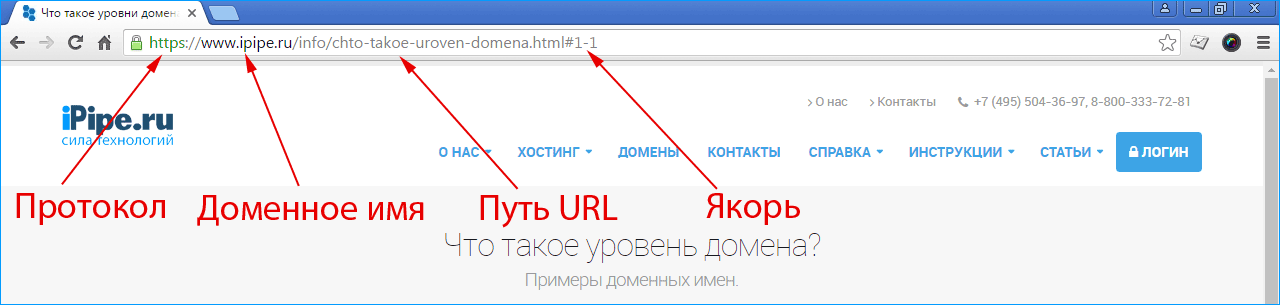 При установке нового Поиска
Домен будет отображаться как отключенный в этой форме. Для того, чтобы сделать его пригодным для использования и
видно из клиентов приложения, вы должны
включить его. Ты
можно перейти к подробной форме для определенного
Домен поиска.
При установке нового Поиска
Домен будет отображаться как отключенный в этой форме. Для того, чтобы сделать его пригодным для использования и
видно из клиентов приложения, вы должны
включить его. Ты
можно перейти к подробной форме для определенного
Домен поиска. объекты. Вы можете включить поисковый домен, перейдя к соответствующему поисковому
домен и использование расписания домена
Активация в меню ПКМ. Введите дату и время, когда должен быть активирован поисковый домен. Этот
создает запланированную задачу для выполнения активации. Это дает вам преимущество
отложить фазу активации поискового домена (создание индекса и т.д.),
период времени, когда фактические данные редко используются.
объекты. Вы можете включить поисковый домен, перейдя к соответствующему поисковому
домен и использование расписания домена
Активация в меню ПКМ. Введите дату и время, когда должен быть активирован поисковый домен. Этот
создает запланированную задачу для выполнения активации. Это дает вам преимущество
отложить фазу активации поискового домена (создание индекса и т.д.),
период времени, когда фактические данные редко используются. Лучшее, что можно сделать, если это произойдет, — бросить
индекс. Выберите Drop Search Index в меню ПКМ.
Лучшее, что можно сделать, если это произойдет, — бросить
индекс. Выберите Drop Search Index в меню ПКМ.

 Вы не можете настроить DHCP для отправки списка поиска суффиксов домена. В настоящее время этот параметр не поддерживается DHCP-сервером Майкрософт.
Вы не можете настроить DHCP для отправки списка поиска суффиксов домена. В настоящее время этот параметр не поддерживается DHCP-сервером Майкрософт. Символы из набора настраиваются в разделе Справочники → Домены верхнего уровня → кнопка Символы.
Символы из набора настраиваются в разделе Справочники → Домены верхнего уровня → кнопка Символы. Информацию об установке и настройке интерфейса командной строки AWS см. в Руководстве пользователя интерфейса командной строки AWS.
Информацию об установке и настройке интерфейса командной строки AWS см. в Руководстве пользователя интерфейса командной строки AWS. Создание конечных точек для нового домена занимает около десяти минут. Вы можете использовать команду
Создание конечных точек для нового домена занимает около десяти минут. Вы можете использовать команду